diskimage-builder 是openstack社区用于制作镜像的工具.为了深入了解dib制作镜像的全过程,对一个简单的例子进行贯通的分析。
吃点猪肉
$ disk-image-create vm ubuntu-minimal
安装阶段包括 pre-install阶段,install阶段和post-install阶段
run_d_in_target
只有有的阶段利用了chroot,也之前略有不同.
区别于之前的root阶段和extra-data阶段,pre-install阶段不是在宿主系统中运行的,而是chroot到镜像中运行的.
chroot是一种隔离技术,开始主要是为了测试安装和构建系统(做镜像也算).
到2008年的时候,基于cgroups开发除了LXC,以及Docker.可以说chroot技术是容器技术的前身.
这里对chroot进行了简单的介绍
这里先介绍一下在chroot下调用钩子的入口函数run_d_in_target
run_d_in_target方法的流程图如下:
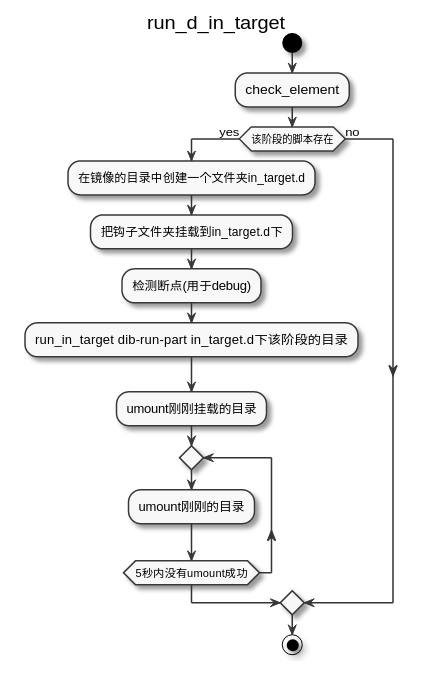
其中run_in_target方法如下:
56 function run_in_target () {
57 cmd="$@"
58 # -E to preserve http_proxy
59 ORIG_HOME=$HOME
60 export HOME=/root
61 # Force an empty TMPDIR inside the chroot. There is no need to use an user
62 # defined tmp dir which may not exist in the chroot.
63 # Bug: #1330290
64 # Force the inclusion of a typical set of dirs in PATH, this is needed for guest
65 # distros that have path elements not in the host PATH.
66 sudo -E chroot $TMP_MOUNT_PATH env -u TMPDIR PATH="\$PATH:/usr/local/sbin:/usr/local/bi n:/usr/sbin:/usr/bin:/sbin:/bin" sh -c "$cmd"
67 export HOME=$ORIG_HOME
68 }
run_d_in_target与run_d方法很相似,但是有两处不同:
- 需要挂载钩子目录到镜像中
- 用chroot运行钩子
pre-install阶段
pre-install是在chroot下运行的,该阶段主要做一些安装前的准备工作
下面介绍本例子用的脚本
对应脚本中的1439:1943line
本阶段的脚本如下:
-rwxrwxr-x 1 xion xion 264 10月 1 11:22 00-disable-apt-recommends
-rwxrwxr-x 1 xion xion 269 10月 1 11:22 00-remove-apt-xapian-index
-rwxrwxr-x 1 xion xion 393 10月 1 11:22 00-remove-grub
-rwxrwxr-x 1 xion xion 298 10月 1 11:22 01-dib-python
-rwxrwxr-x 1 xion xion 163 10月 1 11:22 01-install-bin
-rwxrwxr-x 1 xion xion 310 10月 1 11:22 01-set-ubuntu-mirror
-rwxrwxr-x 1 xion xion 991 10月 1 11:22 02-add-apt-keys
-rwxrwxr-x 1 xion xion 196 10月 1 11:22 02-package-installs
-rwxrwxr-x 1 xion xion 567 10月 1 11:22 03-baseline-tools
-rwxrwxr-x 1 xion xion 168 10月 1 11:22 04-dib-init-system
-rwxrwxr-x 1 xion xion 170 10月 1 11:22 99-apt-get-update
-rwxrwxr-x 1 xion xion 210 10月 1 11:22 99-package-uninstalls
00-disable-apt-recommends
这个脚本对apt进行了配置:
APT::Install-Recommends "0";
Apt::Install-Suggests "0";
00-remove-apt-xapian-index
这个脚本卸载了 apt-xapian-index
按照脚本中的说法,原因是这个包有问题,在更新的时候会导致出错
00-remove-grub
这个脚本暂时卸载了grub
因为在chroot的时候,没有块设备的存在,所以grub的安装钩子会报错.
所以暂时移除grub,来避免冲突
01-dib-python
这个脚本建立了dib-python的软连接到系统中的python
01-install-bin
这个脚本中执行的命令如下:
install -m 0755 -o root -g root $(dirname $0)/../bin/* /usr/local/bin
将diskimage-builder的bin目录下的内容拷贝到了镜像内
01-set-ubuntu-mirror
这个脚本配置了ubuntu的apt源
02-add-apt-keys
这个脚本将之前配置的apt的key用apt-key add xxx命令配置
02-package-installs
这个脚本从/tmp/in_target.d/pre-install.d和package-installs.json获取了安装的信息,来判断现在这个阶段是否要进行安装.
这个脚本安装了一些python的基本包
04-dib-init-system
这个脚本将dib-init-system这个脚本拷贝到了镜像系统的/usr/bin目录下
dib-init-system脚本用于判断系统的init的类型:
- systemd
- upstart
- openrc
- sysv
99-apt-get-update
这个脚本中apt-get进行更新
99-package-uninstalls
这个脚本和之前的package-install是同一个套路,只不过反过来了.
其他
package-installs是一个用来统一调度安装的元素,但是由于历史原因,现在有两个版本同时在使用
这里的代码引入了第二个版本的package-install
install 阶段
在install之前会有一步do_extra_package_install
它会安装在变量$INSTALL_PACKAGES中的包,但是在这个例子用没有用到,所有就略过
install阶段应该是最主要的一个解决,在这里会对镜像进行具体的软件的安装,按照需求安装一些包.
在这个例子中install阶段的脚本如下:
-rwxrwxr-x 1 xion xion 202 10月 1 11:22 00-baseline-environment
-rwxrwxr-x 1 xion xion 201 10月 1 11:22 00-up-to-date
-rwxrwxr-x 1 xion xion 192 10月 1 11:22 01-package-installs
-rwxrwxr-x 1 xion xion 860 10月 1 11:22 05-set-cloud-init-sources
-rwxrwxr-x 1 xion xion 368 10月 1 11:22 10-cloud-init
-rwxrwxr-x 1 xion xion 781 10月 1 11:22 20-install-init-scripts
-rwxrwxr-x 1 xion xion 348 10月 1 11:22 50-store-build-settings
-rwxrwxr-x 1 xion xion 970 10月 1 11:22 80-disable-rfc3041
-rwxrwxr-x 1 xion xion 115 10月 1 11:22 99-autoremove
-rwxrwxr-x 1 xion xion 206 10月 1 11:22 99-package-uninstalls
00-baseline-environment
这个脚本的内容如下
1 +-- 2 lines: !/bin/bash------------------------------------------------------------------------
3
4 if [ ${DIB_DEBUG_TRACE:-0} -gt 0 ]; then
5 set -x
6 fi
7 set -eu
8 set -o pipefail
9
10 install-packages -m base iscsi_package
虽然脚本很简单,但是有几点值得注意:
- 这里的install-packages -m 的-m是mapper.这里通过mapper的方式来对系统和包进行了解耦.
- 例如这里的iscsi_package,具体的mapper如下:
{
"family": {
"redhat": {
"iscsi_package": "iscsi-initiator-utils"
},
"gentoo": {
"iscsi_package": "sys-block/open-iscsi",
}
},
"default": {
"iscsi_package": "open-iscsi"
}
install-packages -m 通过iscsi_package和现在对应的操作系统,就能找到具体要安装的包的名字
2. iscsi是用来干嘛的?为什么要安装它?
- 使用iscsi可以通过网络来访问磁盘
00-up-to-date
这个脚本有用的也只有一条:
install-packages -u
但是这个命令也很有意思,因为对应不同的发行版其实内容是不同的
可是使用如下命令来查看
$ find -name 'install-packages'
./dpkg/bin/install-packages
./gentoo/bin/install-packages
./opensuse/bin/install-packages
./yum/bin/install-packages
但是他们的接口,或者是调用的方法是相同的,这里也是一层解耦的封装
01-package-installs 99-package-uninstalls
这个脚本与之前的"02-package-installs"的内容是完全一样的.
事实上,他们都属于package-installs 这个元素,这个元素中的内容如下:
.
├── bin
│ ├── package-installs
│ ├── package-installs-squash
│ ├── package-installs-v2
│ └── package-uninstalls
├── element-deps
├── extra-data.d
│ └── 99-squash-package-install
├── install.d
│ ├── 01-package-installs
│ └── 99-package-uninstalls
├── post-install.d
│ ├── 00-package-installs
│ └── 95-package-uninstalls
├── pre-install.d
│ ├── 02-package-installs
│ └── 99-package-uninstalls
└── README.rst
这个元素会在extra-data install post-install和pre-install根据配置文件对包进行安装和删除.
在这个例子中的配置文件如下:
{
"install.d": {
"install": [
[
"ccache_package",
"base"
],
[
"linux-image-generic",
"ubuntu"
],
[
"dkms",
"dkms"
]
]
}
05-set-cloud-init-sources
脚本如下:
1 #!/bin/bash
2
3 if [ ${DIB_DEBUG_TRACE:-0} -gt 0 ]; then
4 set -x
5 fi
6 set -eu
7 set -o pipefail
8
9 DIB_CLOUD_INIT_DATASOURCES=${DIB_CLOUD_INIT_DATASOURCES:-""}
10
11 if [ -z "$DIB_CLOUD_INIT_DATASOURCES" ] ; then
12 echo "DIB_CLOUD_INIT_DATASOURCES must be set to a comma-separated list "
13 echo "of cloud-init data sources you wish to use, ie 'Ec2, NoCloud, ConfigDrive'"
14 exit 1
15 fi
16
17 if [ -d /etc/cloud/cloud.cfg.d ]; then
18 # DatasourceNone doesn't exist in Ubuntu 12.04 (Precise)
19 # which uses cloud-init version 0.6.3
20 if [ "$(lsb_release -cs)" = 'precise' ] ; then
21 cat > /etc/cloud/cloud.cfg.d/91-dib-cloud-init-datasources.cfg <<EOF
22 datasource_list: [ $DIB_CLOUD_INIT_DATASOURCES ]
23 EOF
24 else
25 cat > /etc/cloud/cloud.cfg.d/91-dib-cloud-init-datasources.cfg <<EOF
26 datasource_list: [ $DIB_CLOUD_INIT_DATASOURCES, None ]
27 EOF
28 fi
29 fi
在本例中,DIB_CLOUD_INIT_DATASOURCES的值是Ec2,这里把这个参数写到了cloud-init的配置文件中
10-cloud-init
和上面的内容类似,这里配置了manage_etc_host这个选项
20-install-init-scripts
脚本如下:
1 +-- 4 lines: !/bin/bash-------------------------------------------------------------------------
5
6 if [ ${DIB_DEBUG_TRACE:-1} -gt 0 ]; then
7 set -x
8 fi
9 set -eu
10 set -o pipefail
11
12 scripts_dir="$(dirname $0)/../init-scripts/$DIB_INIT_SYSTEM/"
13 if [ -d "$scripts_dir" ]; then
14 dest=
15 case $DIB_INIT_SYSTEM in
16 upstart) dest=/etc/init/ ;;
17 openrc) dest=/etc/init.d/ ;;
18 systemd) dest=/usr/lib/systemd/system/ ;;
19 sysv) dest=/etc/init.d/ ;;
20 esac
21
22 if [ -z "$dest" ]; then
23 echo "ERROR: DIB_INIT_SYSTEM ($DIB_INIT_SYSTEM) is not a known type"
24 exit 1
25 fi
26 cp -RP $scripts_dir. $dest || true
27 fi
这里把希望开机启动的脚本拷贝到了对应的位置让他们发挥作用
50-store-build-settings
1 +-- 2 lines: !/bin/bash-------------------------------------------------------------------------
3
4 if [ ${DIB_DEBUG_TRACE:-0} -gt 0 ]; then
5 set -x
6 fi
7 set -eu
8 set -o pipefail
9
10 if [ -e "/tmp/in_target.d/dib_environment" ]; then
11 cp /tmp/in_target.d/dib_environment /etc/
12 fi
13
14 if [ -e "/tmp/in_target.d/dib_arguments" ]; then
15 cp /tmp/in_target.d/dib_arguments /etc/
16 fi
这里保存了创建dib的参数
80-disable-rfc3041
这个脚本里面,有用的就下面几句话
24 # This will disable the disable Privacy extensions for IPv6 (RFC3041)
25 cat > /etc/sysctl.d/99-cloudimg-ipv6.conf <<EOF
26 # See https://bugs.launchpad.net/ubuntu/+source/procps/+bug/1068756
27 net.ipv6.conf.all.use_tempaddr=0
28 net.ipv6.conf.default.use_tempaddr=0
29 EOF
作用是禁止ipv6
99-autoremove
这个脚本就执行了一句话:
apt-get -y autoremove
post-install阶段
post-install阶段做一下安装的收尾工作,同样,它也是在chroot下运行的
在本例子中post-install阶段中运行的脚本如下:
-rwxrwxr-x 1 xion xion 197 10月 1 11:22 00-package-installs
-rwxrwxr-x 1 xion xion 674 10月 1 11:22 10-enable-init-scripts
-rwxrwxr-x 1 xion xion 211 10月 1 11:22 95-package-uninstalls
-rwxrwxr-x 1 xion xion 832 10月 1 11:22 97-dkms
00-package-installs和95-package-uninstalls在之前已经说明过作用了
10-enable-init-scripts
这个脚本的内容如下:
1 #!/bin/bash
2
3 if [ ${DIB_DEBUG_TRACE:-0} -gt 0 ]; then
4 set -x
5 fi
6 set -eu
7 set -o pipefail
8
9 SCRIPTS_DIR="$(dirname $0)/../init-scripts/${DIB_INIT_SYSTEM}/"
10 if [[ -d "${SCRIPTS_DIR}" ]]; then
11 # figure out init prefix
12 case "${DIB_INIT_SYSTEM}" in
13 upstart) ;;
14 openrc)
15 # only gentoo needs manual runlevel adding
16 for INIT_SCRIPT in "${SCRIPTS_DIR}"*; do
17 rc-update add $(basename "${INIT_SCRIPT}") default
18 done
19 ;;
20 systemd) ;;
21 sysv) ;;
22 *)
23 echo "ERROR: DIB_INIT_SYSTEM (${DIB_INIT_SYSTEM}) is not a known type"
24 exit 1
25 ;;
26 esac
27 fi
如果初始化是openrc的方式,需要执行一下rc-update
97-dkms
这个脚本的内容如下:
1 +-- 3 lines: !/bin/bash-------------------------------------------------------------------------
4
5 if [ ${DIB_DEBUG_TRACE:-0} -gt 0 ]; then
6 set -x
7 fi
8 set -eu
9 set -o pipefail
10
11 modules=$(dkms status | tr ',:' ' ' | awk '{ print $1 "/" $2 }')
12 kernels=$(ls /usr/src/linux-headers-*-*-* -d | sed -e 's|/usr/src/linux-headers-||' || echo "")
13 # NOTE(bnemec): On Fedora, the versions can be found in /usr/src/kernels
14 if [ -z "$kernels" ]; then
15 kernels=$(ls /usr/src/kernels/* -d | sed -e 's|/usr/src/kernels/||' || echo "")
16 fi
17 if [ -z "$kernels" ]; then
18 echo "Warning: No kernel versions found for DKMS"
19 fi
20 __ARCH=$ARCH
21 unset ARCH
22
23 for module in $modules ; do
24 for kernel in $kernels ; do
25 dkms build $module -k $kernel
26 dkms install $module -k $kernel
27 done
28 done
29
30 ARCH=$__ARCH
31
32 dkms status
dkms 是指 Dynamic Kernel Module Support. Fedora和Ubuntu支持DKMS
到这里,安装就完成了